
| Il logo standard di Windows 2000 è un pò statico, annoia, 'standardizza' tutti i PC. E' possibile cambiarlo in modo relativamente semplice. Rimane comunque una operazione che potrebbe 'piantare' il sistema, se eseguita in malo modo. Per questo motivo sconsiglio la manovra a chi non è sicuro di cosa sta facendo. |  |
Per iniziare scopriamo dove risiede l'immagine che vediamo durante il caricamento di Windows:
Risiede nel file NTOSKRNL.EXE nella directory SYSTEM32 (WINNT\SYSTEM32).
Per prima cosa è consigliabile fare una copia di questo file.
NTOSKRNL.EXE è un file binario eseguibile, perciò per editarlo ci occorre un programma apposito: Resource Hacker. Lo si può scaricare dal sito : http://www.rpi.net.au/~ajohnson/resourcehacker/.
Esempio di bitmap -Originale con colori invertiti-(Negative image con
PSP)
Con suddetto programma si possono editare le risorse (bitmap, stringhe, icone...) di files binari.
|
Dopo aver scaricato e installato Resource Hacker lanciate il programma e, dal menù File, aprite (cercandolo) ntoskrnl.exe. Vi troverete sulla sinistra una struttura ad albero con 'nodi' : Bitmap, Message Table, Version info. Fate click sul nodo Bitmap ed apparirà una serie di 'sottonodi' con numeri da 1 a 12 (o +); ognuno di questi contiene un bitmap. Quello che ci interessa è il numero 1, quindi click sul n.1 e a destra apparirà il bitmap visualizzato durante l'avvio di Windows 2000. In realtà, sotto al numero, appare un'icona con un numero che dovrebbe essere 1040 per Windows 2000 ver. italiano, 1033 per la versione inglese......(vedi figura) |
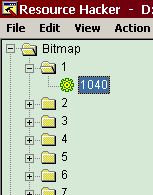 |
Ora dobbiamo preparare l'immagine da sostituire: deve essere in formato bitmap (bmp) dimensioni 640 x 480 e a 16 colori. Se non si rispettano questi parametri probabilmente durante l'avvio si vedrà solo un 'casino'. Immagini già pronte le trovate sul sito : http://www.littlewhitedog.com/reviews_other_00025.asp .
A questo punto possiamo sostituire l'immagine: Utilizzando Resource Hacker, dal menù Action scegliere Replace bitmap e seguire le istruzioni (è semplicissimo). Ora dobbiamo salvare NTOSKRNL.EXE; se lo salviamo con lo stesso nome Windows 2000 provvederà a ripristinare l'originale dalla cartella DLLCACHE, quindi occorre salvarlo con un nome diverso, per esempio NTOSKRN1.EXE. N.B: salviamo il nuovo file in system32 per comodità.
Chiudere Resource Hacker (non serve più).
Ora abbiamo più di una strada per visualizzare ciò che abbiamo modificato:
1) Disponiamo di una seconda installazione di Windows 2000 o Win NT.
Riavviamo il sistema con l'altra installazione di Win2k/NT e semplicemente sostituiamo NTOSKRNL.EXE originale con quello da noi modificato.
2) Usiamo la -Consolle di ripristino di emergenza-
Facciamo il boot col CD di Windows 2000 e
scegliamo -Ripristina installazione- poi -Consolle di ripristino di emergenza-.
Dalla consolle coi comandi -Delete- e -Copy- sostituiamo il file originale con
quello modificato.
Per saperne di più sulla Consolle di ripristino di
emergenza click quì.
3) Lavoriamo sul -Boot.ini- (+ semplice)
Il file Boot.ini ha varie opzioni. Poniamo che sia così:
[boot
loader]
timeout=2
default=multi(0)disk(0)rdisk(1)partition(1)\WIN2K
[operating
systems]
multi(0)disk(0)rdisk(1)partition(1)\WIN2K="Microsoft Windows 2000
Professional" /fastdetect
C:\bootsect.lnx="Linux Mandrake
8.0"
C:\="Microsoft Windows"
Poniamo ora che il file da noi modificato si chiami NTOSKRN1.EXE . Modifichiamo così:
[boot
loader]
timeout=2
default=multi(0)disk(0)rdisk(1)partition(1)\WIN2K
[operating
systems]
multi(0)disk(0)rdisk(1)partition(1)\WIN2K="Microsoft
Windows 2000 Professional" /fastdetect
/KERNEL=
NTOSKRN1.EXE
C:\bootsect.lnx="Linux Mandrake
8.0"
C:\="Microsoft Windows"
Il sistema verrà avviato visualizzando il
bitmap modificato. Possiamo a questo punto modificare ulteriormente:
[boot loader]
timeout=2
default=multi(0)disk(0)rdisk(1)partition(1)\WIN2K
[operating systems]
multi(0)disk(0)rdisk(1)partition(1)\WIN2K="Microsoft
Windows 2000 Professional standard"
/fastdetect
multi(0)disk(0)rdisk(1)partition(1)\WIN2K= "Microsoft Windows2000 Professional avvio modificato" /fastdetect /KERNEL=NTOSKRN1.EXE
C:\bootsect.lnx="Linux Mandrake
8.0"
C:\="Microsoft Windows"
Ci troveremo così di fronte alla scelta di avviare col bitmap standard o col bitmap modificato.
Spero di essere stato decentemente chiaro nella spiegazione.
Per qualsiasi critica o suggerimento click quì .